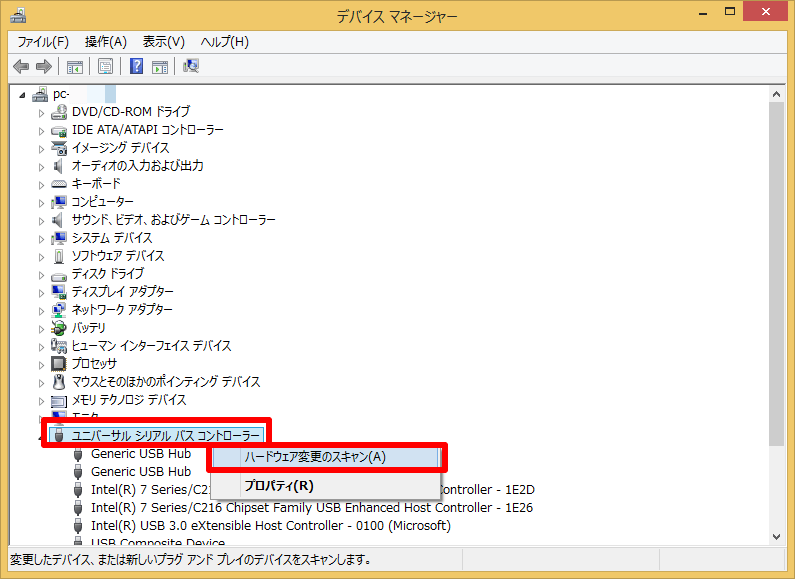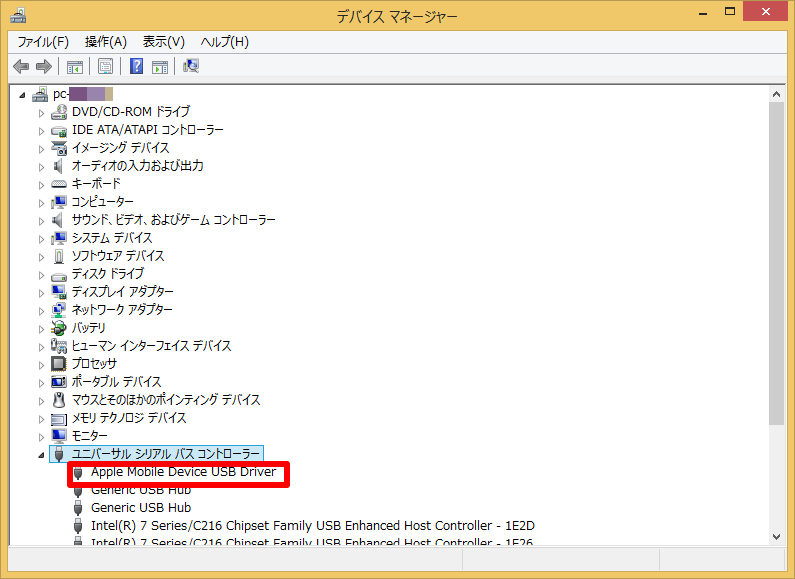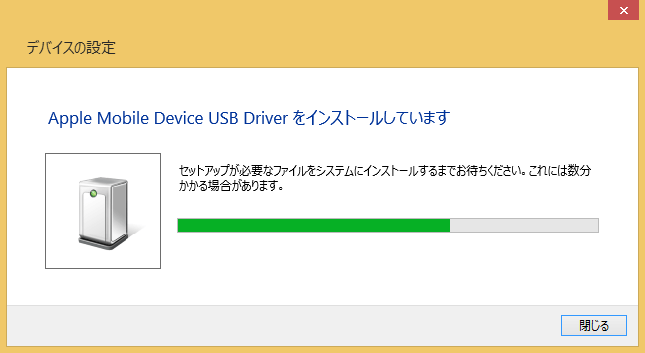iPhoneをパソコンに認識させる方法
1[デバイスマネジャー]を表示する
まずはパソコンで[デバイスマネジャー]を表示してください。[デバイスマネジャー]はコントロールパネルの[デバイスとプリンター]から表示できますが、Windows 8.1パソコンでは画面左下のスタートボタンを右クリックして表示するのが便利です。[デバイスマネジャー]を表示し、[ユニバーサル シリアル バス コントローラー]をクリックします。
2Apple Mobile Device USB Driverを削除する
[Apple Mobile Divice USB Driver]を右クリックして[削除]をクリックします。
HINT[ユニバーサル シリアル バス コントローラー]にiPhoneが表示されないときは(2016/09/29追記)
3デバイスを削除する
[デバイスのアンインストールの確認]画面で[OK]をクリックします。 もしこの手順で上手くいかなかった時は、もう一度はじめから上記の手順を進め、上の画面で[このデバイスのドライバーソフトウェアを削除する]をクリックしてチェックマークを付けて手順を進めると上手くいく場合があります。
4デバイスを再スキャンする
[デバイスマネジャー]画面に戻り、[ユニバーサル シリアル バス コントローラー]を右クリックして[ハードウェア変更のスキャン]をクリックします。
5iPhoneが検出された
iPhoneが検出され、[Apple Mobile Divice USB Driver]が再び表示されました。
6セットアップが行われる
[デバイスの設定]画面が表示されてセットアップが行われます。終了すればiPhoneがドライブとして認識されるようになります。
「できるネット」では、このほかにもiPhone/iOS関連記事を続々と掲載中です。以下のリンクからご覧ください!
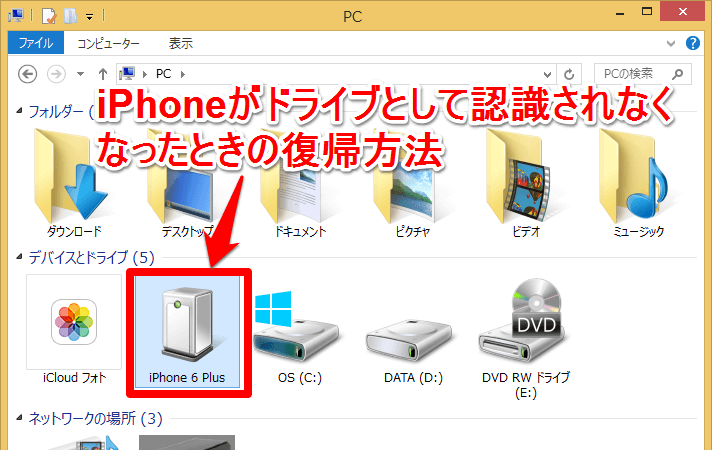

![[デバイスマネジャー]画面](https://dekiru.net/upload_docs/img/20140920_f0101.png)
![[デバイスマネジャー]画面その2](https://dekiru.net/upload_docs/img/20140920_f0102.png)
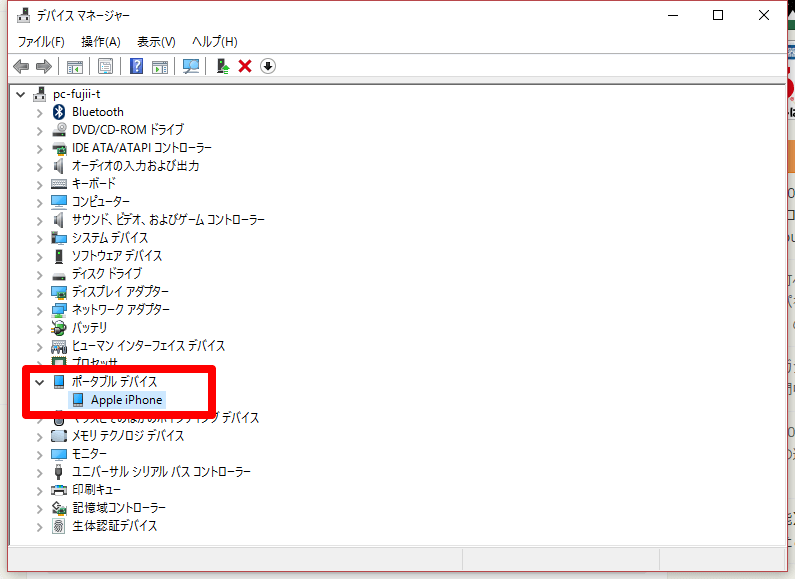
![[デバイスのアンインストールの確認]画面](https://dekiru.net/upload_docs/img/20140920_f0103.png)